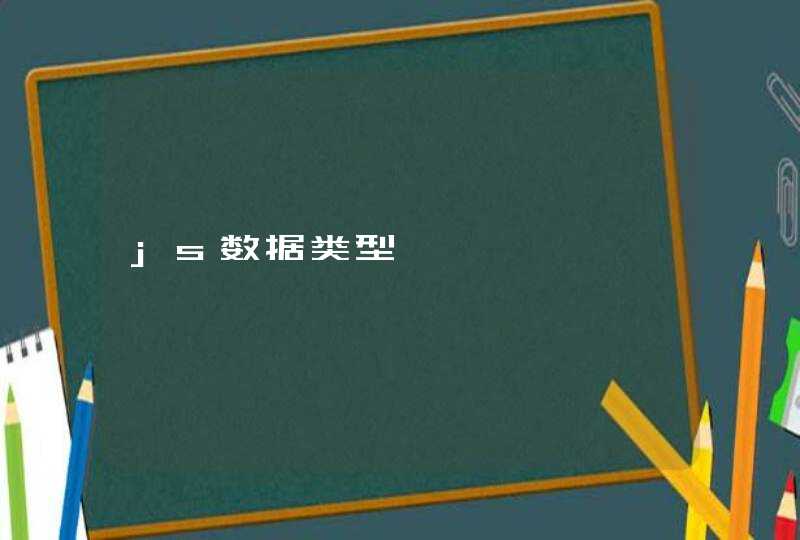具体的设置方法如下:
设备:华为笔记本。
系统:win10。
软件:网络设置。
版本:8.0.11。
1、在电脑桌面上右键点击网络,选择属性进入。
2、进入到属性界面以后更改适配器设置。
3、此时可以看到电脑的无线功能,点击右键选择启用。
4、此时点击电脑右下角的网络标志。
5、在出现的WIFI选项中找到需要连接的网络名称,点击链接按钮。
6、然后在出现的页面中输入该WIFI的密码点击下一步。
7、此时即可看到已经通过WIFI无线连接上了网络了。





















具体的设置方法如下:
设备:华为笔记本。
系统:win10。
软件:网络设置。
版本:8.0.11。
1、在电脑桌面上右键点击网络,选择属性进入。
2、进入到属性界面以后更改适配器设置。
3、此时可以看到电脑的无线功能,点击右键选择启用。
4、此时点击电脑右下角的网络标志。
5、在出现的WIFI选项中找到需要连接的网络名称,点击链接按钮。
6、然后在出现的页面中输入该WIFI的密码点击下一步。
7、此时即可看到已经通过WIFI无线连接上了网络了。